Cách chia đôi màn hình trên OPPO A97
Hôm nay chúng ta sẽ tìm hiểu về chức năng chia đôi màn hình của điện thoại di động OPPO A97. Cái gọi là chia màn hình thực chất chia màn hình thành nhiều khu vực. Mỗi khu vực sẽ hiển thị các quy trình khác nhau và có thể được sử dụng để xử lý một số tác vụ phức tạp. Một mẫu điện thoại cao cấp OPPO OPPO A97 được trang bị chức năng chia đôi màn hình, vậy sử dụng chức năng này như thế nào?Biên tập viên dưới đây sẽ giới thiệu cách sử dụng chức năng chia đôi màn hình của điện thoại di động OPPO A97.

Làm cách nào để chia đôi màn hình trên OPPO A97?
1. Mở cài đặt điện thoại của bạn và chọn [Trợ năng] ở cột giữa, như hiển thị bên dưới.
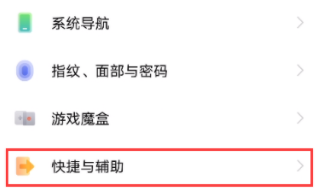
2. Sau khi vào giao diện [Trợ năng], hãy chọn [Màn hình chia nhỏ thông minh].
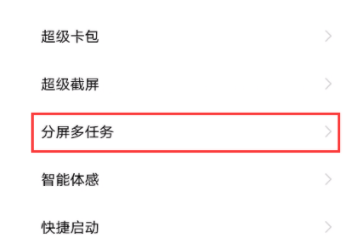
3. Sau khi mở thanh ứng dụng chia đôi màn hình thông minh, bạn có thể mở nhanh ứng dụng chia đôi màn hình thông minh từ thanh ứng dụng hiển thị ở mép màn hình.
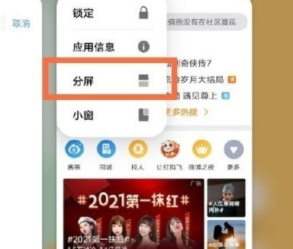
Điện thoại di động OPPO A97 được định vị là điện thoại di động cao cấp với hiệu năng cực cao. Tuy nhiên, tính đến trải nghiệm toàn diện, nó cũng chú ý nhiều hơn đến hiệu suất chơi game của điện thoại di động sau khi mọi người học cách sử dụng bộ chia. -Chức năng màn hình, bạn có thể giới thiệu điện thoại di động cho mình khi duyệt Baidu, nếu có câu hỏi khác, bạn có thể chú ý đến nội dung cập nhật nội dung thông tin điện thoại di động của trang web này.













